Nokia E70: 14. Управление устройствами
14. Управление устройствами: Nokia E70
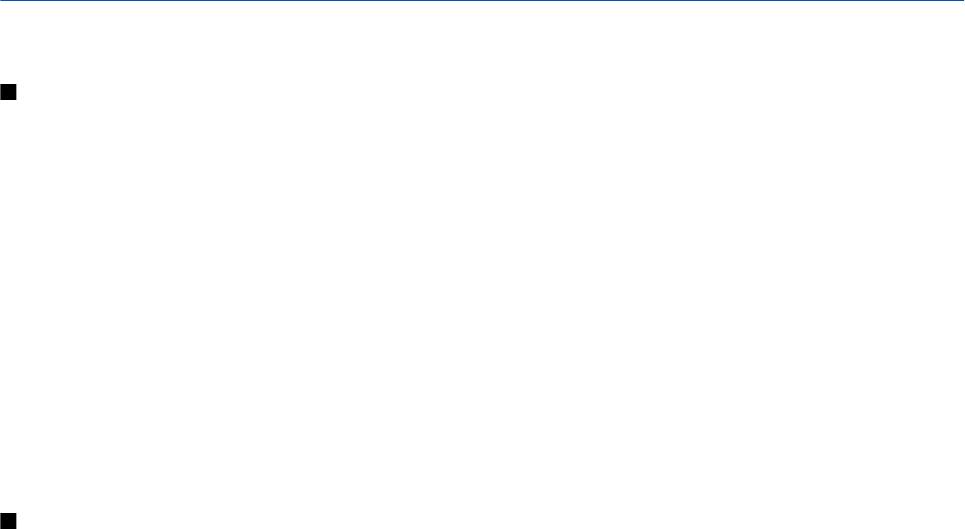
14. Управление устройствами
Служит для управления данными и программным обеспечением устройства.
Настройки профиля сервера
Выберите
Меню > Связь > Дисп. устр..
Для создания профиля сервера выберите
Функции > Нов. профиль серв. и одну из следующих функций:
•
Имя сервера — введите имя сервера конфигурации.
•
Идентиф. сервера — введите уникальный идентификатор сервера конфигурации. Для получения правильных
настроек обратитесь к поставщику услуг.
•
Пароль сервера — введите пароль, идентифицирующий сервер для устройства, когда сервер начнет сеанс настройки.
•
Тип сеанса — выберите тип подключения к серверу.
•
Точка доступа — выберите точку доступа, используемую для подключения к серверу.
•
Адрес сервера — введите сетевой адрес сервера.
•
Порт — введите номер порта сервера.
•
Имя пользователя и Пароль — введите имя пользователя и пароль для идентификации своего устройства на сервере
в начале сеанса настройки.
•
Разрешить конфиг. — выберите Да, чтобы иметь возможность получать настройки конфигурации с этого сервера.
•
Автоподтв. всех зпр — выберите Нет, чтобы настроить устройство на вывод запроса на подтверждение, прежде чем
принять настройку с сервера.
Для изменения существующего профиля сервера выберите
Функции > Изменить профиль.
Удаленная конфигурация (услуга сети)
Выберите
Меню > Связь > Дисп. устр..
Можно подключиться к серверу и выполнить прием настроек конфигурации для устройства. Профили сервера и
различные настройки конфигурации можно получить у оператора сотовой сети, поставщиков услуг или в отделе
информационных технологий компании. Настройки конфигурации могут содержать настройки соединения и другие
настройки, используемые различными приложениями в устройстве. Доступные функции могут отличаться.
Соединение удаленной конфигурации обычно инициируется сервером в тот момент, когда необходимо обновление
настроек устройства.
Настройки удаленной конфигурации
В главном окне
Дисп. устр. выберите Функции и одну из следующих функций:
•
Начать конфигур. — подключение к серверу и прием настроек конфигурации для устройства.
•
Нов. профиль серв. — создание нового профиля сервера.
•
Изменить профиль — изменение настроек профиля.
•
Удалить — удаление выбранного профиля.
•
Разрешить конф. — разрешение приема настроек конфигурации с тех серверов, для которых определен профиль
сервера и разрешено конфигурирование.
•
Запретить конф. — запрет получения настроек конфигурации со всех серверов, для которых определен профиль
сервера.
•
Показать журнал — просмотр журнала конфигурации выбранного профиля.
Создание профиля конфигурации
Чтобы создать новый профиль конфигурации сервера, выберите
Функции > Нов. профиль серв. и одну из следующих
настроек. Уточнить правильные значения можно у поставщика услуг.
•
Имя сервера — введите имя сервера конфигурации.
•
Идентиф. сервера — введите уникальный идентификатор сервера конфигурации.
•
Пароль сервера — введите пароль для идентификации своего устройства на сервере.
•
Тип сеанса — выберите предпочитаемый тип соединения.
•
Точка доступа — выберите точку доступа, используемую для подключения, или создайте новую точку доступа. Можно
также указать необходимость запроса точки доступа при каждой установке соединения.
•
Адрес сервера — введите Интернет-адрес сервера конфигурации.
•
Порт — введите номер порта сервера.
•
Имя пользователя — введите свой идентификатор пользователя для доступа к серверу конфигурации.
•
Пароль — введите пароль для доступа к серверу конфигурации.
• Разрешить конфиг. — выберите Да, чтобы разрешить серверу инициировать сеанс конфигурирования.
Copyright © 2006 Nokia. All Rights Reserved.
98

У п р а в л е н и е у с т р о й с т в а м и
• Автоподтв. всех зпр — выберите Да, чтобы сервер не запрашивал подтверждение при инициировании сеанса
конфигурирования.
Синхронизация данных
Меню > Связь > Синхр..
Функция
Синхр. используется для синхронизации контактов, календаря или заметок с соответствующими
приложениями на совместимом компьютере или на удаленном Интернет-сервере. Настройки синхронизации
сохраняются в профиле синхронизации. Приложение использует технологию SyncML для удаленной синхронизации. За
информацией о совместимости SyncML обратитесь к поставщику приложений, с которыми необходимо
синхронизировать данное устройство.
Состав доступных для синхронизации приложений может меняться. Дополнительную информацию можно получить у
поставщика услуг.
Совет: Настройки синхронизации можно получить в виде сообщения от поставщика услуг.
Создание профиля синхронизации
Для создания профиля выберите
Функции > Нов. профиль синхр. и одну из следующих функций:
•
Имя профиля синхр. — ввод имени профиля.
•
Приложения — выбор приложений, которые необходимо синхронизировать с помощью этого профиля.
•
Парам. подключ. — задание необходимых настроек соединения. Информацию можно получить у поставщика услуг.
Для изменения существующего режима выберите
Функции > Изм. проф. синхр..
Профили синхронизации
В основном окне приложения
Синхр. выберите Функции и одну из следующих функций:
•
Синхронизация — синхронизация данных выбранного профиля с удаленной базой данных.
•
Нов. профиль синхр. — создание профиля синхронизации. Для каждого приложения можно создать несколько
профилей синхронизации и чередовать используемые каналы передачи данных и удаленные базы данных, с
которыми синхронизируется устройство.
•
Показать журнал — просмотр записей, добавленных, обновленных и удаленных при последней синхронизации с
помощью этого профиля.
•
Удалить — удаление выбранного профиля.
Настройки подключения для синхронизации
Чтобы задать настройки соединения в новом профиле, выберите
Нов. профиль синхр. > Парам. подключ. и один из
следующих вариантов:
•
Версия сервера — выбор версии SyncML, которая поддерживается сервером.
•
Идентификат. сервера — ввод идентификатора сервера. Эта настройка доступна, только если выбрана версия SyncML
1.2.
•
Канал прдч данных — выбор канала передачи данных для подключения к удаленной базе данных во время
синхронизации.
•
Точка доступа — выбор точки доступа, используемой для подключения в режиме синхронизации, или создание новой
точки доступа. Можно также указать необходимость запроса точки доступа при каждом выполнении синхронизации.
•
Адрес сервера — ввод адреса сервера в Интернете, на котором находится база данных, с которой необходимо
синхронизировать устройство.
•
Порт — ввод номера порта сервера удаленной базы данных.
•
Имя пользователя — ввод имени пользователя для идентификации своего устройства на сервере.
•
Пароль — ввод пароля для идентификации своего устройства на сервере.
•
Разреш. запр. синхр. — выберите Да, чтобы разрешить запуск синхронизации с сервера удаленной базы данных.
•
Прин. все запр. снхр — выберите Нет, чтобы настроить устройство на вывод запроса на подтверждение, прежде чем
принять запрос синхронизации с сервера.
•
Аутентифик. в сети — выберите Да для проверки подлинности устройства в сети перед синхронизацией. Потребуется
ввести имя и пароль пользователя в сети.
Определение настроек синхронизации для приложения Контакты
Чтобы определить настройки синхронизации для приложения
Контакты, выделите требуемый профиль и выберите
Функции > Изм. проф. синхр. > Приложения > Контакты > Изменить, затем выберите одну из следующих функций:
• Включить в синхр. — выберите для синхронизации папки контактов с помощью этого профиля синхронизации.
• Удаленная БД — ввод пути к базе данных, с которой необходимо синхронизировать каталог контактов.
Copyright © 2006 Nokia. All Rights Reserved. 99
У п р а в л е н и е у с т р о й с т в а м и
• Локальная БД — Если в устройстве существует несколько папок контактов, выберите ту, которую требуется
синхронизировать с помощью данного профиля синхронизации.
•
Тип синхронизации — выбор направления синхронизации. Выделите Обычный для синхронизации данных в двух
направлениях (с устройства в удаленную базу данных и наоборот),
Обновить тлф для синхронизации данных из
удаленной базы данных в устройство или
Обновить сервер для синхронизации данных с устройства в удаленную базу
данных.
Определение настроек синхронизации для приложения Календ.
Чтобы определить настройки синхронизации для приложения
Календ., выделите требуемый профиль и выберите
Функции > Изм. проф. синхр. > Приложения > Календарь > Изменить, затем выберите одну из следующих функций:
•
Включить в синхр. — выберите для синхронизации календаря с помощью этого профиля синхронизации.
•
Удаленная БД — ввод пути к базе данных, с которой необходимо синхронизировать календарь.
•
Локальная БД — Если в устройстве существует несколько календарей, выберите тот, который требуется
синхронизировать с помощью этого профиля синхронизации.
•
Тип синхронизации — выбор направления синхронизации. Выделите Обычный для синхронизации данных в двух
направлениях (с устройства в удаленную базу данных и наоборот),
Обновить тлф для синхронизации данных из
удаленной базы данных в устройство или
Обновить сервер для синхронизации данных с устройства в удаленную базу
данных.
Определение настроек синхронизации для приложения Заметки
Чтобы определить настройки синхронизации для приложения
Заметки, выделите требуемый профиль и выберите
Функции > Изм. проф. синхр. > Приложения > Заметки > Изменить, затем выберите одну из следующих функций:
•
Включить в синхр. — выберите для синхронизации заметок с помощью этого профиля синхронизации.
•
Удаленная БД — ввод пути к базе данных, с которой необходимо синхронизировать заметки.
•
Локальная БД — Если в устройстве существует несколько приложений Заметки, выберите то, которое требуется
синхронизировать с помощью этого профиля синхронизации.
•
Тип синхронизации — выбор направления синхронизации. Выделите Обычный для синхронизации данных в двух
направлениях (с устройства в удаленную базу данных и наоборот),
Обновить тлф для синхронизации данных из
удаленной базы данных в устройство или
Обновить сервер для синхронизации данных с устройства в удаленную базу
данных.
Copyright © 2006 Nokia. All Rights Reserved. 100
Оглавление
- Содержание
- Правила техники безопасности
- 1. Приступая к работе
- 2. Устройство
- 3. Выполнение вызовов
- 4. Контакты
- 5. Сообщения
- 6. Связь
- 7. Интернет
- 8. Мультимедийные приложения
- 9. Камера
- 10. Офисные приложения
- 11. Настр-ки
- 12. Органайз.
- 13. Средства
- 14. Управление устройствами
- 15. Персонализация
- 16. Клавиши быстрого вызова
- Информация об аккумуляторах
- Уход и техническое обслуживание
- Дополнительная информация по технике безопасности
- Алфавитный указатель






